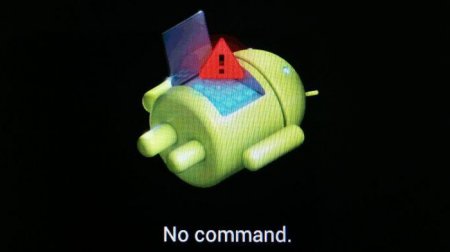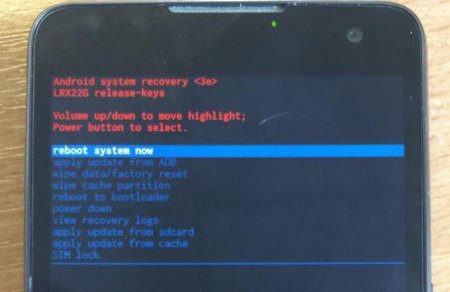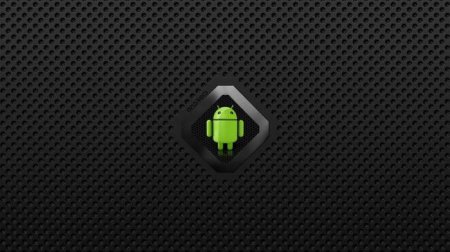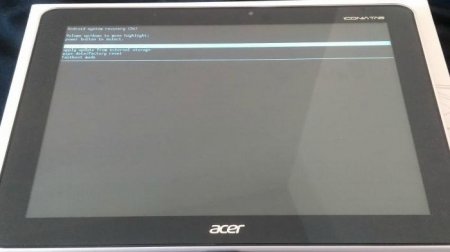Android System Recovery 3e: інструкція російською мовою
Мобільні пристрої вже досить щільно увійшли в наше життя. Тепер людина не уявляє собі існування без смартфона або планшета. Величезною популярністю користуються пристрої на базі операційної системи "Андроїд". Ця ОС була розроблена компанією Google, і зараз її частка на ринку неймовірно висока. У iOS від Apple і Windows Phone незначний відсоток присутності на мобільних ринках порівняно з "Андроїд". Проте, як і вся техніка, пристрої на цій платформі мають властивість "глючити". Різні системні збої - відмітна риса будь-якої операційної системи. Якою б прогресивною вона не була. Дуже часто девайси доводиться перепрошивати. Але не всі знають, що можна обійтися і без такого радикальних заходів. Адже в будь-якому гаджеті на "Андроїд" є Android System Recovery 3e. Як користуватися ним і що це взагалі таке? Про це ми і поговоримо.
Саме тому написана ця стаття. Android System Recovery, інструкція до якого абсолютно необхідна, є потужним інструментом для налаштування і реанімації смартфона. Потрібно все знати про те, як користуватися цим рекавері для того, щоб не витрачати гроші на майстрів. Зробити все самому куди простіше і дешевше. Ми розберемо кожний пункт меню рекавері і розповімо про нього все, що тільки можна. Отже, починаємо.
Що це за звір?
Що означає Android System Recovery 3e? Це своєрідний БІОС мобільного пристрою. Операційна система має свій БІОС - базову систему вводу-виводу, яка здатна працювати навіть при пошкодженні основної ОС. Іноді БІОС схожий на стандартний (як, наприклад, в девайсах на Android). Він служить для того, щоб відновити працездатність смартфона або планшета, застосувати критичні оновлення або зробити скидання на заводські налаштування. Меню Android System Recovery 3e має безліч пунктів, яким відповідає те чи інше дію. Але біда в тому, що назви написані англійською мовою. Тому багато і знати не знають, як правильно користуватися рекавері.Саме тому написана ця стаття. Android System Recovery, інструкція до якого абсолютно необхідна, є потужним інструментом для налаштування і реанімації смартфона. Потрібно все знати про те, як користуватися цим рекавері для того, щоб не витрачати гроші на майстрів. Зробити все самому куди простіше і дешевше. Ми розберемо кожний пункт меню рекавері і розповімо про нього все, що тільки можна. Отже, починаємо.
Як увійти в рекавері?
Це залежить від конкретної моделі пристрою. У деяких апаратах потрібно затиснути кнопку включення і клавішу "Гучність +". Але іноді зустрічаються смартфони, яким цього недостатньо. Старі моделі з механічною кнопкою "Додому" вимагають натискання цієї кнопки. Деякі девайси вимагають одночасного натискання кнопок включення і "Гучність". Є й такі, яким обов'язково затискання клавіші включення і обох кнопок регулювання гучності. Це стосується тільки оригінальних пристроїв від відомих виробників. Але є також і відверто "китайські" гаджети з незрозумілою операційною системою і "кривим" перекладом. Стандартні методи входу в рекавері в цих випадках можуть і не спрацювати. Тут є кілька варіантів. Перший: вивчити документацію смартфона (якщо вона є) і знайти шукану комбінацію клавіш. Але цей варіант підійде далеко не всім. У більшості таких пристроїв або немає взагалі жодних документів, або в документах взагалі немає російської мови. Другий варіант: знайти потрібну комбінацію шляхом почергового натискання всіх кнопок. А тепер перейдемо до пунктів меню Android System Recovery 3e.Reboot system now
Цей пункт меню виконує повне перезавантаження пристрою. Після вибору цієї опції смартфон завантажує стандартну операційну систему Android без всяких змін. Зазвичай цей пункт використовують по завершенні всіх маніпуляцій в рекавері. Або ж у тому випадку, якщо завантажилися в цей режим випадково. Хоча, як це зробити можна випадково - невідомо. Як би те ні було, Android System Recovery 3e, інструкція з експлуатації якого просто життєво необхідна користувачу, має такий пункт. І з цим доводиться рахуватися. Пункт меню Reboot system now потрібно використовувати в саму останню чергу. Тобто тоді, коли всі операції виконані, всі компоненти оновлені, заводські налаштування скинуті і прошивки встановлені. В цьому і є суть перезавантаження: дати пристрою застосувати всі зроблені зміни. Правда, після деяких з них смартфон може взагалі не завантажитися. Але це вже зовсім інша історія.Apply Update from External Storage
Цей пункт меню дозволяє застосувати оновлення, яке знаходиться на карті пам'яті. До речі, через цей пункт встановлюють і нові прошивки в тому випадку, якщо основна ОС не вантажиться. Є кілька підпунктів меню Android System Recovery 3e. Як прошити нову ОС? Для цього потрібно зайти в це меню і вибрати пункт Choose ZIP з SD Card, якщо прошивка у форматі ZIP. Якщо ж це просто файл оновлення, то слід вибрати Apply Update From SD Card. Саме так прошивається будь апарат з допомогою рекавері. Достатньо просто скопіювати файл в корінь карти пам'яті, зайти в рекавері і вибрати потрібний пункт. У цьому пункті є й інші підпункти, які застосовуються в нестандартних ситуаціях. Є можливість перевірити MDSUM файлу прошивки. Ця опція перевіряє файл на цілісність і якщо щось не так, тут же видає попередження. Також можна перевірити файл прошивки на сумісність з цим пристроєм. Це інформаційні опції Android System Recovery 3e. Інструкції як такої до них не потрібно. Якщо є помилки, то ставити цю прошивку не потрібно. Ось і весь розповідь.Wipe Data. Factory Reset
Ось це дуже важливий пункт. Ця опція здатна відновити працездатність апарата без всяких прошивок. Цей інструмент скидає операційну систему гаджета на заводські налаштування. Природно, все, що знаходилося на смартфоні буде видалено: програми, фотографії, музика. Загалом, все те, що знаходилося у внутрішній пам'яті телефону. Android System Recovery 3e, інструкція з експлуатації якого тут розглядається, створений саме для того, щоб відродити апарат без серйозного втручання в прошивку. Та ця опція дозволяє виконати цю операцію. Ця функція також використовується перед установкою будь-якої прошивки. Скидати телефон на заводські настройки перед прошивкою необхідно. В іншому випадку нова операційна система буде працювати нестабільно. Але це ще не найгірше. Якщо не повернутися до заводських налаштувань, то прошивка може взагалі не бути, і тоді користувач отримає абсолютно "мертвий" смартфон. Інструкція на російській мові відсутня, але та, що є, ясно говорить, що використовувати пункт Wipe Data & Factory Reset обов'язково потрібно перед кожною прошивкою пристрої.Wipe Cache Partition
Ще одна корисна команда в Android System Recovery 3e. Інструкція до рекавері говорить про те, що використовувати цю опцію потрібно в тандемі з Wipe Data. Якщо попередній пункт очищає внутрішню пам'ять пристрою, то цей очищає його кеш. А саме там зберігаються робочі файли програм. Звичайно, якщо цього не зробити перед прошивкою, то нічого страшного не станеться. Просто надалі, при установці нових програм, кеш пристрою розростеться до неймовірних розмірів. В результаті чого смартфон буде дуже повільно працювати. Але це не так страшно, оскільки є безліч програм для чищення кеша ОС Андроїд. І вони прекрасно працюють. Також рекомендується вибирати цю функцію після того, як був зроблений скидання на заводські налаштування. Це допоможе йому стати ще "чистіше", що позитивно вплине на працездатність операційної системи. Інструкція російською мовою до Android System Recovery 3e рекомендує виконувати цю процедуру саме після скидання. До перезавантаження пристрою. Тоді все буде так, як повинно бути.Wipe Battery Stats
Ця функція допомагає оновити батарею пристрою. Після натискання на цей пункт починає очищатися кеш акумулятора, в який записується поточний стан елемента живлення, його номінальна ємність та інші потрібні параметри. Скинувши статистику використання акумуляторної батареї, можна буде трохи продовжити її життя. Та й нова прошивка буде працювати з акумулятором адекватніше. Чомусь багато "гуру" "Андроїда" зневажливо ставляться до цієї опції. Але насправді вона дуже корисна. Однак застосовувати її занадто часто не рекомендується. Тільки перед перепрошиванням пристрою.Mounts. Storage
Тут знаходяться елементи управління внутрішньої та зовнішньої пам'яттю смартфона. Цей пункт дозволяє очистити карту пам'яті або вбудовану пам'ять, відформатувати її або приєднати в якості накопичувача прямо з рекавері. Цей розділ може використовуватися в тому випадку, якщо ви забули скинути на карту пам'яті файл прошивки, а перезавантажувати смартфон в операційну систему немає ніякого бажання. Для того, щоб змонтувати карту пам'яті пристрою в якості накопичувача потрібно вибрати пункт Mount USB Storage. Як тільки з'єднання буде встановлено, комп'ютер сам встановить необхідні драйвери для роботи. Після встановлення з'єднання можна робити з картою пам'яті все що завгодно: форматувати, очищати, копіювати потрібні файли і так далі. Для того щоб розмонтувати флешку, слід вибрати на екрані смартфона в рекавері пункт Umount USB Storage. Після цього можна переходити до інших пунктах рекавері і виробляти подальшу реанімацію пристрою власними силами.Помилки рекавері
Іноді виникає така поширена помилка в Android System Recovery 3e, як скасування установки прошивки або пакета. Вона може виникнути з кількох причин: файл з прошивкою пошкоджений, невірна інформація в бінарному файлі або прошивка просто не підходить до цього девайсу. Але є і ще один варіант: перед прошивкою не було зроблене скидання на заводські налаштування. Добре, що їх можна легко виправити в тому ж рекавері. Для цього існує декілька способів. Отже, якщо помилка виникає з вини битого файлу прошивки, то слід перекачати її, підключити смартфон до комп'ютера, зайти в пункт меню Mount & Storage і вибрати Mount USB Storage. Після цього можна заново копіювати прошивку в корінь карти пам'яті. Якщо ви забули зробити "вайп", то немає нічого простіше, ніж переміститися на кілька рівнів вище і вибрати відповідний пункт меню. А от помилка Android System Recovery 3e "Команди немає" зустрічається дуже рідко. Вона з'являється тільки тоді, коли користувач намагається встановити оновлення по ADB. Зазвичай цей метод не працює. Внаслідок чого і з'являється ця помилка. Так що використовувати цей метод не має сенсу. Все одно нічого не вийде.Висновок
Отже, підіб'ємо підсумки. Ми спробували описати можливості Android System Recovery 3e. Інструкція, яка вийшла в результаті цієї спроби, допоможе починаючим користувачам операційної системи Android навчитися відновлювати працездатність свого смартфона своїми руками. Що в кінцевому підсумку призведе до розширення кругозору і непоганий економії грошових коштів.Цікаво по темі

Як прошити "Леново А319": інструкція
У статті розповідається про те, як поміняти прошивку на смартфоні "Леново А319" і що для цього потрібно. Також описані особливості апарату.
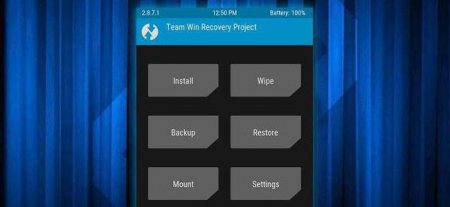
TWRP - що це і як ним користуватися?
Коли користувач вивчає можливості зміни свого пристрою та отримання root-прав, він часто стикається з терміном "прошивка TWRP". Це потужна утиліта

Як встановити TWRP Recovery різними способами
Майже кожен користувач сучасного гаджета прагне зробити свій девайс трішки краще. Якщо розглянути рішення ...
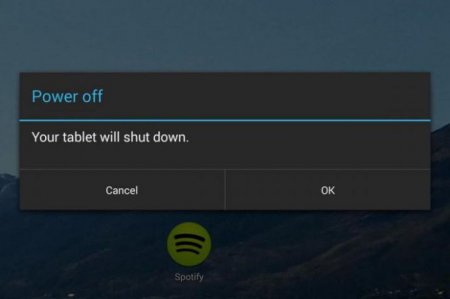
Як зайти в рекавері меню на "Андроїд": підказка для власника смартфона
У кожного пристрою Android є певний режим, званий Android Recovery. Він використовується для відновлення ...

Як зробити Hard Reset на Android: докладна інструкція
При бажанні завжди можна зробити скидання налаштувань до заводських (Hard Reset), гаджет буде як новенький. У даній публікації ми поговоримо про те,

Безпечний режим на планшеті: як вимкнути і як використати таку можливість?
Для вирішення можливих проблем розробники забезпечили платформу Android можливістю виходу в безпечний режим. Про те, що це таке, як його